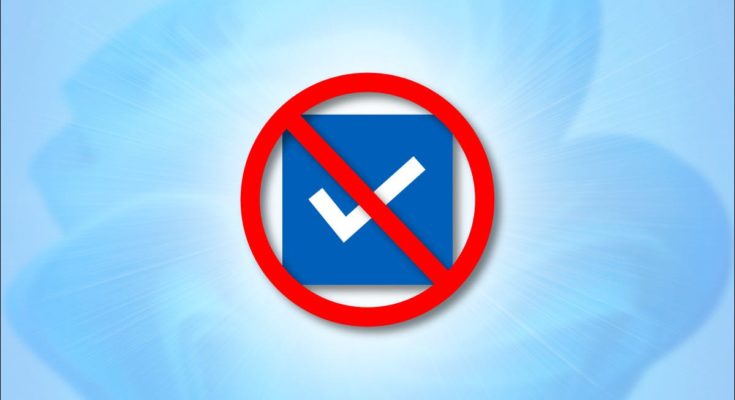No Windows 11, o Explorador de Arquivos mostra caixas de seleção nos ícones de arquivo sempre que você os seleciona por padrão. É útil para dispositivos com tela sensível ao toque, mas se você quiser uma aparência mais limpa e não precisar deles, eles são fáceis de desligar. Veja como.
As caixas de seleção apareceram pela primeira vez no File Explorer, desde o Windows Vista. Eles aparecem quando você seleciona um arquivo em uma janela do Explorador de Arquivos ou na área de trabalho.

Se você achar essas caixas de seleção irritantes, pode desativá-las facilmente, mas a opção está um pouco escondida. Primeiro, abra o File Explorer . Se você não tiver um atalho do Explorador de Arquivos na barra de tarefas , clique com o botão direito do mouse no botão Iniciar e selecione “Explorador de Arquivos” no menu que aparece.

Depois que uma janela do File Explorer abrir, clique em “Exibir” na barra de ferramentas na parte superior.

No menu “Exibir” que aparece, selecione “Mostrar” e clique em “Caixas de seleção do item” para remover a marca de seleção ao lado dele.

E isso é tudo o que preciso. A partir de agora, sempre que você selecionar um arquivo, não verá mais marcas de seleção ao lado dele. Se você mudar de ideia, basta revisitar o menu Exibir> Mostrar no Gerenciador de arquivos e colocar uma marca de seleção ao lado de “Caixas de seleção de item”.